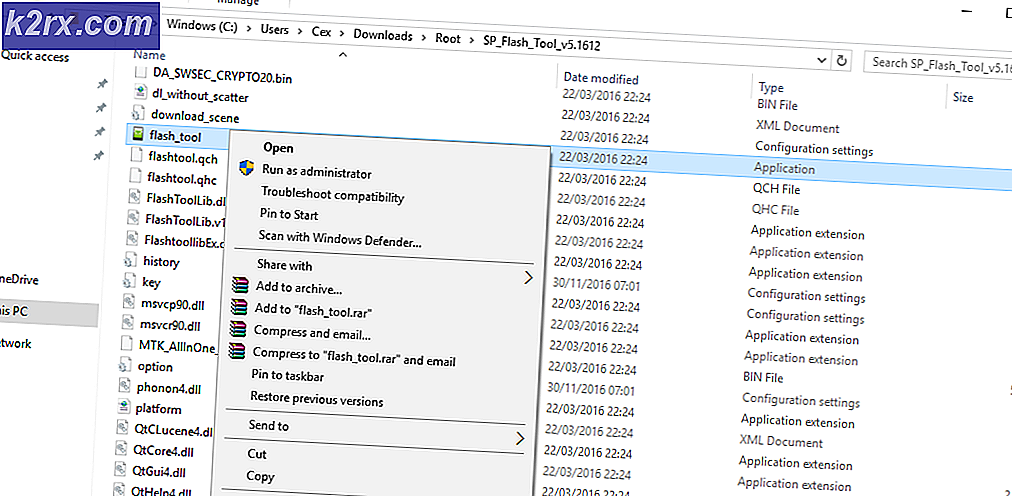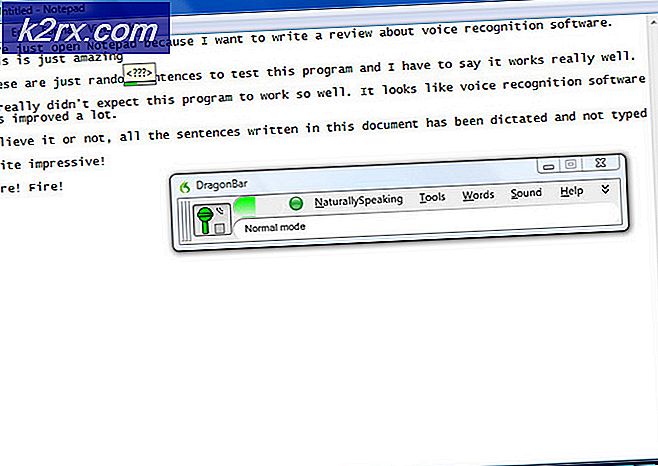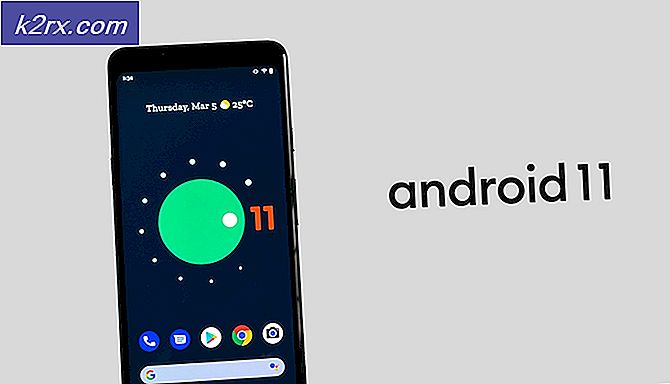Fix: ssh_exchange_identification: read: Verbindung wurde von Peer zurückgesetzt
Glücklicherweise ist die ssh_exchange_identification: read: Verbindung zurückgesetzt durch einen Peer-Fehler sehr selten, aber Sie könnten darauf stoßen, wenn Sie versuchen, ssh in einen beliebigen Typ von Unix-Server. Es spielt keine Rolle, ob Sie Windows mit cygwin verwenden, um auf Ubuntu oder macOS zuzugreifen, mit dem Terminal, um in Arch, Fedora oder CentOS zu gelangen. Da ssh unter Unix und Linux universell ist, kann dieser Fehler auftreten, wenn der Remote-Server die Verbindung ohne Ihre Erlaubnis zurücksetzt.
Methode 1: Überprüfen Sie die Datei hosts.deny
Wenn Sie über Administratorrechte auf dem Server verfügen und auf diese zugreifen können, ist die einfachste Möglichkeit, dieses Problem zu lösen, eine Eingabeaufforderung, die direkt auf dem Computer des Servers protokolliert wird und einen Blick auf die Datei hosts.deny wirft.
Art auf dem Server, um zu sehen, ob Ihr Computer aus welchem Grund auch immer als gebannt aufgeführt ist.
Wenn dies der Fall ist, ist dies in der Regel ein Fehler und Sie können es sicher entfernen und dann erneut über ssh auf dem anderen Computer verbinden. Stellen Sie andernfalls sicher, dass keine seltsamen Platzhalter vorhanden sind, die Ihren Computer davon abhalten würden, eine Verbindung herzustellen. Eine frische Datei mit nichts als dem Standardtext, der von der Serververteilung hinzugefügt wurde, wäre jedoch in den meisten Fällen nicht der Übeltäter.
Versuchen Wenn Sie Ihre Remote-Anmeldung manuell hinzufügen möchten, um sicherzustellen, dass eine Verbindung hergestellt werden kann. Beachten Sie, dass dies selten erforderlich ist, aber wenn Sie sie hinzufügen, müssen Sie dem Informationstext folgen, den die Verteilung bereitgestellt hat. Sie würden zum Beispiel eine Zeile ganz unten hinzufügen, die wie ALL lautet: appuals.com, um allen Benutzern von appuals.com zu erlauben, sich mit dem Server zu verbinden. Stellen Sie sicher, dass Sie Ihren Host korrekt eingeben, wenn Sie dies tun, und drücken Sie dann Strg + O, um die Datei zu speichern, und Strg + X, um den Vorgang zu beenden.
PRO TIPP: Wenn das Problem bei Ihrem Computer oder Laptop / Notebook auftritt, sollten Sie versuchen, die Reimage Plus Software zu verwenden, die die Repositories durchsuchen und beschädigte und fehlende Dateien ersetzen kann. Dies funktioniert in den meisten Fällen, in denen das Problem aufgrund einer Systembeschädigung auftritt. Sie können Reimage Plus herunterladen, indem Sie hier klickenSie sollten in der Lage sein, zu diesem Zeitpunkt den Server zu betreten.
Methode 2: Ändern der SSH-Konfigurationsoptionen
Wenn Sie den Remote-Server nicht erreichen können oder die vorherige Methode die Option nicht repariert hat, löschen Sie Ihre alten SSH-Konfigurationsdateien und prüfen Sie, ob dies nach einem Update funktioniert. Angenommen, dies ist nicht der Fall, fügen Sie die Option -v zu ssh hinzu und versuchen Sie erneut, eine Verbindung herzustellen. Sollten Sie immer noch eine Fehlermeldung erhalten, versuchen Sie, -c aes256-ctr zu Ihrem ssh-Befehl hinzuzufügen und sehen Sie, ob das funktioniert. Dies sollte die Verschlüsselungsliste verkürzen und Ihnen ermöglichen, eine Verbindung zu dem Server herzustellen, auf dem Sie versuchen wollten, da dies die Paketgröße der Reihe nach verkürzt.
Einige Benutzer haben festgestellt, dass dies besonders hilfreich bei der Fehlersuche bei einigen Cisco-Geräten ist, da einige Teile der Serverhardware standardmäßig kleinere Paketgrößen erwarten. Fügen Sie einfach -c aes256-ctr zu Ihrem üblichen ssh-Befehl hinzu, und Sie sollten in der Lage sein, hineinzukommen.
Methode 3: Überschreiben von versehentlichen IP-Sperren
Wenn Sie einige Male versucht haben, sich einzuloggen und abgelehnt wurden, könnte Ihr eigener Server Sie für eine schlechte IP-Adresse gehalten haben. Dies geschieht im Allgemeinen, wenn Sie die Verbindung während der Fehlerbehebung erneut versuchen, was eine rationale Antwort ist, aber es könnte wie ein Angriff auf die Unterroutine fail2ban aussehen. Um sicherzustellen, dass dies nicht der Fall ist, führen Sie sudo iptables -L Line-Nummer von der Remote-Verbindung aus und suchen Sie nach Ihrer IP-Adresse. Sie werden wahrscheinlich feststellen, dass es eine beliebige Anzahl nicht verwandter Verbindungen gibt, die Sie ignorieren können.
Sobald Sie das Problem gefunden haben, führen Sie iptables -D gefolgt von der betreffenden Ketten- und Kettennummer aus, damit Sie nicht wieder von Ihrer eigenen Software gebannt werden. Sie sollten daher keine weiteren Probleme haben. Aber wenn du es tust,
Sie können die folgende Datei bearbeiten.
Laden Sie es in Ihren bevorzugten Texteditor, mehr als wahrscheinlich Nano oder vi, als root. Du wirst wahrscheinlich etwas ähnliches tun wollen und dann nach einer Zeile suchen, die ignogeip liest. Fügen Sie diese Zeile Ihre IP-Adresse hinzu, um fail2ban dauerhaft zu verbieten, Ihre IP-Adresse zu beliebigen Sperrlisten hinzuzufügen.
Verschiedene Linux-Distributionen machen die Dinge ein wenig anders, aber diese Änderungen sollten in den meisten Fällen sofort wirksam werden.
PRO TIPP: Wenn das Problem bei Ihrem Computer oder Laptop / Notebook auftritt, sollten Sie versuchen, die Reimage Plus Software zu verwenden, die die Repositories durchsuchen und beschädigte und fehlende Dateien ersetzen kann. Dies funktioniert in den meisten Fällen, in denen das Problem aufgrund einer Systembeschädigung auftritt. Sie können Reimage Plus herunterladen, indem Sie hier klicken